一个自由定制的Material Design风格Floating
一个自由定制的Material Design风格FloatingActionButton
先来看看效果
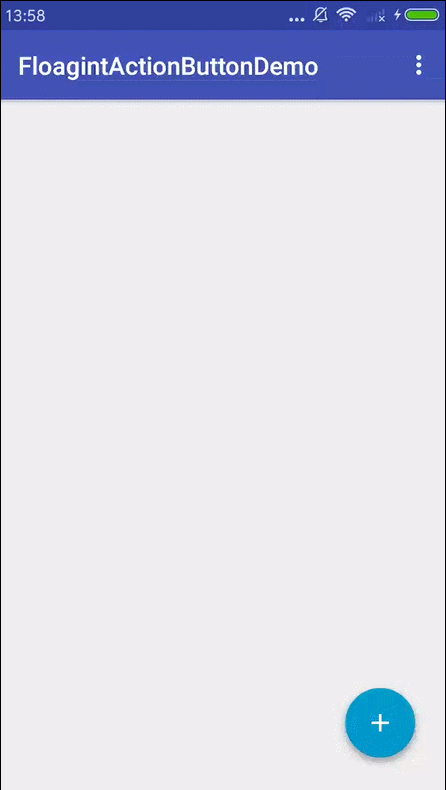 效果
效果
根据GIF可以看出,是一个可折叠菜单式的FloatingActionButton,在部分App中我们也能见到这种效果,FloatingActionButton我们并不陌生,Material Design推出以来,FloatingActionButton在开发中越来越常见,但是一旦想实现图中的效果,却无法用官方的FloatingActionButton去实现,那么该如何做到可折叠的FloatingActionButton,当然是自定义实现一个。
在GitHub上,其实已经有开源项目地址,实现了部分功能,但项目里菜单按钮只能为"+",不能自定义图片,无法设置展开/折叠角度,也无法指定展开/折叠动画的时间,所以根据这个项目,重新增加自己需要的功能。
下面就一步步学习怎么使用,根据个人需求,开发自己定制的Material Design 风格的 折叠 FloatingActionButton;
本项目已经开源到GitHub一个自由定制的Material Design风格FloatingActionButton,库不大,但是功能齐全,如果有特别需求,也可以根据库改写,里面注释很详细,很好理解,或者到简书下留言,期待大家共同把这个库完善起来
使用起来很简单,只需要两步 :依赖、布局, 就可以完成
1.添加依赖
添加依赖,在项目的build.gradle中添加
dependencies {
compile 'com.ddz.materialdesign:FloatingActionButton:1.0.4'
}
'```
#### 2. 布局
<?xml version="1.0" encoding="utf-8"?>
<RelativeLayout xmlns:android="http://schemas.android.com/apk/res/android"
xmlns:app="http://schemas.android.com/apk/res-auto"
android:layout_width="match_parent"
android:layout_height="match_parent">
<com.ddz.floatingactionbutton.FloatingActionMenu
android:id="@+id/fab1"
android:layout_width="wrap_content"
android:layout_height="wrap_content"
android:layout_margin="@dimen/fab_margin">
<com.ddz.floatingactionbutton.FloatingActionButton
android:layout_width="wrap_content"
android:layout_height="wrap_content"
app:fab_icon="@drawable/icon_share"
app:fab_size="mini" />
<com.ddz.floatingactionbutton.FloatingActionButton
android:layout_width="wrap_content"
android:layout_height="wrap_content"
app:fab_icon="@drawable/icon_like"
app:fab_size="normal" />
</com.ddz.floatingactionbutton.FloatingActionMenu>
<com.ddz.floatingactionbutton.FloatingActionMenu
android:id="@+id/fab2"
android:layout_width="wrap_content"
android:layout_height="wrap_content"
android:layout_alignParentRight="true"
android:layout_margin="@dimen/fab_margin"
app:fab_addButton_icon="@drawable/icon_follow"
app:fab_labelStyle="@style/lable_style">
<com.ddz.floatingactionbutton.FloatingActionButton
android:layout_width="wrap_content"
android:layout_height="wrap_content"
app:fab_colorNormal="@color/colorPrimary"
app:fab_colorPressed="@color/colorPrimaryDark"
app:fab_icon="@drawable/icon_follow"
app:fab_size="mini"
app:fab_title="顶部" />
<com.ddz.floatingactionbutton.FloatingActionButton
android:layout_width="wrap_content"
android:layout_height="wrap_content"
app:fab_icon="@drawable/icon_like"
app:fab_size="normal"
app:fab_stroke_visible="false"
app:fab_title="底部" />
</com.ddz.floatingactionbutton.FloatingActionMenu>
<com.ddz.floatingactionbutton.FloatingActionMenu
android:id="@+id/fab3"
android:layout_width="wrap_content"
android:layout_height="wrap_content"
android:layout_alignParentBottom="true"
android:layout_margin="5dp"
app:fab_addButtonColorNormal="@color/colorPrimary"
app:fab_addButtonColorPressed="@color/colorPrimaryDark"
app:fab_addButtonPlusIconColor="@color/colorAccent"
app:fab_addButtonSize="mini"
app:fab_labelStyle="@style/lable_style">
<com.ddz.floatingactionbutton.FloatingActionButton
android:layout_width="wrap_content"
android:layout_height="wrap_content"
app:fab_icon="@drawable/icon_follow"
app:fab_size="mini"
app:fab_title="顶部" />
<com.ddz.floatingactionbutton.FloatingActionButton
android:layout_width="wrap_content"
android:layout_height="wrap_content"
app:fab_icon="@drawable/icon_like"
app:fab_size="normal"
app:fab_title="底部" />
</com.ddz.floatingactionbutton.FloatingActionMenu>
<com.ddz.floatingactionbutton.FloatingActionMenu
android:id="@+id/fab4"
android:layout_width="wrap_content"
android:layout_height="wrap_content"
android:layout_alignParentBottom="true"
android:layout_alignParentRight="true"
android:layout_margin="5dp"
app:fab_addButton_collapsed_rotation="0"
app:fab_addButton_expanded_rotation="45"
app:fab_addButton_rotation_duration="800"
app:fab_labelStyle="@style/lable_style"
app:fab_labelsPosition="right">
<com.ddz.floatingactionbutton.FloatingActionButton
android:layout_width="wrap_content"
android:layout_height="wrap_content"
app:fab_icon="@drawable/icon_follow"
app:fab_size="mini"
app:fab_title="顶部" />
<com.ddz.floatingactionbutton.FloatingActionButton
android:layout_width="wrap_content"
android:layout_height="wrap_content"
app:fab_icon="@drawable/icon_like"
app:fab_size="normal"
app:fab_title="底部" />
</com.ddz.floatingactionbutton.FloatingActionMenu>
</RelativeLayout>
布局很简单,一共四个FloatingActionMenu,每个Menu中两个FloatingActionButton,具体效果看图
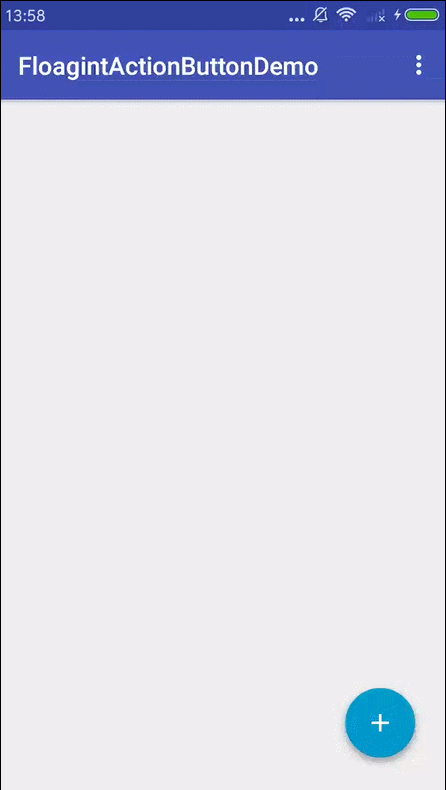
为了更好的理解每个Menu中属性的含义,罗列出FloatingActionMenu的自定义属性
###### FloatingActionMenu自定义属性:
fab_addButtonColorNormal //菜单按钮默认颜色
fab_addButtonColorPressed //菜单按钮按下的颜色
fab_addButtonPlusIconColor //菜单按钮上的“+”号颜色,当设置了icon,“+”不会显示
fab_addButtonSize //菜单按钮的大小,有normal 和 mini 两种状态
fab_addButtonStrokeVisible //菜单按钮“+”边框是否可见
fab_addButton_collapsed_rotation //菜单按钮折叠时的角度
fab_addButton_expanded_rotation //菜单按钮展开的角度
fab_addButton_icon //菜单按钮的图标,设置了icon则“+”不可见
fab_addButton_rotation_duration //菜单按钮展开/折叠的时间
fab_expandDirection //菜单按钮展开的方向,有up/down/left/right四个方向,left/right时,Button不可以设置标签文字
fab_labelsPosition //Button的标签文字相对Button的位置,有 left /right两种
fab_labelStyle //设置标签文字的Style,只有Menu设置了 fab_labelStyle, Button才可以显示文字
###### FloatingActionButton自定义属性:
colorDisabled //Button按钮不可操作时的颜色
fab_colorNormal //Button按钮正常状态的颜色
fab_colorPressed //Button按钮按下时的颜色
fab_icon //Button按钮设置图标
fab_size ///Button按钮设置大小,同样有 normal 和 mini 两种大小
fab_stroke_visible //Button按钮边框是否可见
fab_title //Button按钮的标签文字
具体到每个Menu,
第一个Menu: fab1,
<com.ddz.floatingactionbutton.FloatingActionMenu
android:id="@+id/fab1"
android:layout_width="wrap_content"
android:layout_height="wrap_content"
android:layout_margin="@dimen/fab_margin">
<com.ddz.floatingactionbutton.FloatingActionButton
android:layout_width="wrap_content"
android:layout_height="wrap_content"
app:fab_icon="@drawable/icon_share"
app:fab_size="mini" />
<com.ddz.floatingactionbutton.FloatingActionButton
android:layout_width="wrap_content"
android:layout_height="wrap_content"
app:fab_icon="@drawable/icon_like"
app:fab_size="normal" />
</com.ddz.floatingactionbutton.FloatingActionMenu>
Menu 没有任何设置, 上部分Button设置大小为mini,设置Icon,下部分大小为normal, 设置了Icon
第二个Menu: fab2
<com.ddz.floatingactionbutton.FloatingActionMenu
android:id="@+id/fab2"
android:layout_width="wrap_content"
android:layout_height="wrap_content"
android:layout_alignParentRight="true"
android:layout_margin="@dimen/fab_margin"
app:fab_addButton_icon="@drawable/icon_follow"
app:fab_labelStyle="@style/lable_style">
<!-- 设置fab_title 时, 必须设置 fab_labelStyle ,才会生效-->
<com.ddz.floatingactionbutton.FloatingActionButton
android:layout_width="wrap_content"
android:layout_height="wrap_content"
app:fab_colorNormal="@color/colorPrimary"
app:fab_colorPressed="@color/colorPrimaryDark"
app:fab_icon="@drawable/icon_follow"
app:fab_size="mini"
app:fab_title="顶部" />
<com.ddz.floatingactionbutton.FloatingActionButton
android:layout_width="wrap_content"
android:layout_height="wrap_content"
app:fab_icon="@drawable/icon_like"
app:fab_size="normal"
app:fab_stroke_visible="false"
app:fab_title="底部" />
</com.ddz.floatingactionbutton.FloatingActionMenu>
Menu部分: 设置了图标 fab_addButton_icon,设置了fab_labelStyle
Button部分 :上部分Button设置了按下颜色 fab_colorPressed和正常的颜色 fab_colorNormal,以及图标fab_icon,大小fab_size为mini,设置了标签 fab_title ,下部分 Button 设置了 图标fab_icon,按钮大小 fab_size,按钮边缘不可见 fab_stroke_visible ,标签文字 fab_title
第三个Menu: fab3
<com.ddz.floatingactionbutton.FloatingActionMenu
android:id="@+id/fab3"
android:layout_width="wrap_content"
android:layout_height="wrap_content"
android:layout_alignParentBottom="true"
android:layout_margin="5dp"
app:fab_addButtonColorNormal="@color/colorPrimary"
app:fab_addButtonColorPressed="@color/colorPrimaryDark"
app:fab_addButtonPlusIconColor="@color/colorAccent"
app:fab_addButtonSize="mini"
app:fab_labelStyle="@style/lable_style">
<com.ddz.floatingactionbutton.FloatingActionButton
android:layout_width="wrap_content"
android:layout_height="wrap_content"
app:fab_icon="@drawable/icon_follow"
app:fab_size="mini"
app:fab_title="顶部" />
<com.ddz.floatingactionbutton.FloatingActionButton
android:layout_width="wrap_content"
android:layout_height="wrap_content"
app:fab_icon="@drawable/icon_like"
app:fab_size="normal"
app:fab_title="底部" />
</com.ddz.floatingactionbutton.FloatingActionMenu>
Menu部分:设置了按钮 按下的颜色fab_addButtonColorNormal、正常的颜色fab_addButtonColorPressed、按钮“+” 的颜色 fab_addButtonPlusIconColor
按钮大小fab_addButtonSize、以及fab_labelStyle
Button部分: 上部分 设置了图标 fab_icon、 button大小 fab_size、 标签文字 fab_title ,下部分同上
第四个Menu: fab4
<com.ddz.floatingactionbutton.FloatingActionMenu
android:id="@+id/fab4"
android:layout_width="wrap_content"
android:layout_height="wrap_content"
android:layout_alignParentBottom="true"
android:layout_alignParentRight="true"
android:layout_margin="5dp"
app:fab_addButton_collapsed_rotation="0"
app:fab_addButton_expanded_rotation="45"
app:fab_addButton_rotation_duration="800"
app:fab_labelStyle="@style/lable_style"
app:fab_labelsPosition="right">
<com.ddz.floatingactionbutton.FloatingActionButton
android:layout_width="wrap_content"
android:layout_height="wrap_content"
app:fab_icon="@drawable/icon_follow"
app:fab_size="mini"
app:fab_title="顶部" />
<com.ddz.floatingactionbutton.FloatingActionButton
android:layout_width="wrap_content"
android:layout_height="wrap_content"
app:fab_icon="@drawable/icon_like"
app:fab_size="normal"
app:fab_title="底部" />
</com.ddz.floatingactionbutton.FloatingActionMenu>
Menu部分 :设置了折叠角度 fab_addButton_collapsed_rotation, 展开角度fab_addButton_expanded_rotation,展开或折叠时间 fab_addButton_rotation_duration,设置了标签文字样式 fab_labelStyle, 设置了文字在按钮的位置 fab_labelsPosition
Button部分:设置了icon、size和title
通过上面四个Menu对比,很清楚的看到每个Menu的区别,以及对应的属性作用
##### FloatingActionMenu 补充
FloatingActionMenu有展开折叠的监听事件
fl_menu = (FloatingActionMenu) findViewById(R.id.fab1);
fl_menu.setOnFloatingActionsMenuUpdateListener(new FloatingActionMenu.OnFloatingActionsMenuUpdateListener() {
@Override
public void onMenuExpanded() {
Toast.makeText(MainActivity.this, "打开", Toast.LENGTH_SHORT).show();
}
@Override
public void onMenuCollapsed() {
Toast.makeText(MainActivity.this, "折叠", Toast.LENGTH_SHORT).show();
}
});
//也可以代码设置Menu的图标
fl_menu.setButtonIcon(R.drawable.icon_like);
##### FloatingActionButton 补充
代码中可以对Button的进行更改
fl_button = (FloatingActionButton) findViewById(R.id.fl_button);
fl_button.setTitle("你好");
fl_button.setIcon(R.drawable.icon_share);
fl_button.setSize(20);
fl_button.setColorNormal(getResources().getColor(R.color.colorAccent));
fl_button.setColorPressed(getResources().getColor(R.color.colorAccent));
#### 写在最后
如果有特殊需求,大家可以star 或者 fork一份,进行完善, 也欢迎大家提出更好的方法。
简书地址---[一个自由定制的Material Design风格FloatingActionButton](http://www.jianshu.com/p/98c4c482fc8d)
源码下载---[一个自由定制的Material Design风格FloatingActionButton](http://download.csdn.net/detail/dazhaodai/9834597)
GitHub地址---[一个自由定制的Material Design风格FloatingActionButton](https://github.com/dazhaoDai/FloatingActionButtonDemo)
最后,感谢
> http://luckymin.com/
> https://github.com/futuresimple/android-floating-action-button

